Monday, January 16, 2017
Cara Mengubah Theme atau Background Microsoft Office 2013
Cara Mengubah Theme atau Background Microsoft Office 2013
Tahukah anda, Microsoft Windows dan Office produk yang tersedia dengan fitur tampilan menyesuaikan yang memungkinkan kita untuk mengubah latar belakang, warna dan tema untuk membuat mereka lebih menarik. Sebelumnya versi Microsoft Office 2007 dan 2010 memiliki tiga tema warna - Hitam, Silver dan Biru. Namun dalam versi ini, kita tidak mendapatkan pilihan untuk memilih semua jenis skema warna meskipun aku menemukan opsi baru, Latar Belakang Kantor yang berisi total 6 background untuk Office 2013. Ketika saya melayang kursor mouse di atas masing-masing latar belakang satu per satu saya bisa melihat pratinjau instan latar belakang Kantor masing-masing.
Untuk mengubah Microsoft Office 2013 Latar belakang, Anda harus mengikuti langkah-langkah yang disebutkan di bawah ini:
1. Anda dapat mengubah Office 2013 Latar belakang dari Pilihan. Dalam contoh di bawah ini, saya telah menggunakan Microsoft Office Word 2013 untuk mengubah latar belakang. Pertama-tama, memulai setiap produk Microsoft Office seperti Word, Excel, dll Sekarang periksa panel kiri layar awal dan klik Options. Panel Pilihan adalah area pengaturan Microsoft Office 2013 dan satu-satunya tempat di mana Anda dapat mengubah latar belakang dan melakukan konfigurasi lainnya.
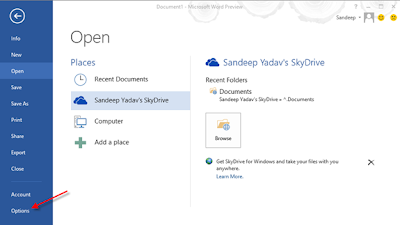
2. Melanjutkan dari langkah sebelumnya, di panel Pilihan pastikan bahwa Anda berada di General Tab. Sekarang mencari opsi Latar Belakang Kantor yang tersedia di bawah Personalisasi salinan judul Microsoft Office. Pilih latar belakang yang Anda sukai dan klik OK.
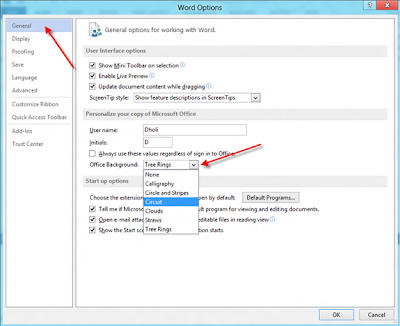
Ada enam latar belakang di semua tersedia dalam Latar Belakang Kantor dan latar belakang ini adalah Kaligrafi, Circle dan strip, Circuit, Awan, Sedotan dan Rings Pohon.
Available link for download